Fw: [測試] GTX 960 硬解 HEVC/H.265 設定教學
※ [本文轉錄自 PC_Shopping 看板 #1L9-w8fR ]
作者: ChangElvis (羽神翼) 站內: PC_Shopping
標題: [測試] GTX 960 硬解 HEVC/H.265 設定教學
時間: Fri Apr 10 23:38:34 2015
網頁好讀版 http://www.xfastest.com/thread-155213-1-1.html
===============================================================================
http://picx.xfastest.com/elvis/Graphic/NVIDIA/GeForce/GTX960/HEVC/00.jpg

NVIDIA 的 Maxwell 架構為玩家帶來最先進的遊戲技術以及驚人的效能功耗比,而位於中階價格帶的 GeForce GTX 960 除了承襲這些優勢,還新增了一項目前市面上其他顯示卡都沒有的功能 - HEVC/H.265 影片硬體加速解碼。
什麼是 HEVC/H.265 ?
http://picx.xfastest.com/elvis/Graphic/NVIDIA/GeForce/GTX960/HEVC/01.png
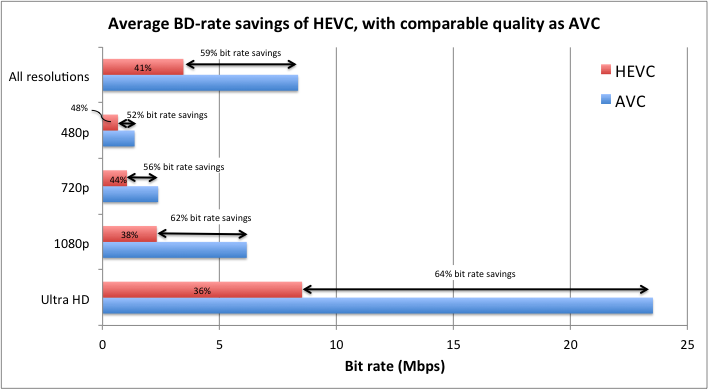
圖片來源:HEVC verification test report
http://phenix.it-sudparis.eu/jct/doc_end_user/current_document.php?id=9089
HEVC 為 High Efficiency Video Coding 高效率視訊編碼 的縮寫,是由 ITU-T 國際電信聯盟電信標準化部門制定出來的新一代視訊壓縮標準,又被稱作 H.265 編碼,被視為目前主流 MPEG-4 AVC (也就是大家熟知的 H.264) 編碼的繼任者。在相同的畫質表現下,HEVC/H.265 編碼影片的平均檔案流量大小還不到 AVC/H.264 編碼的一半,因而成為接下來炙手可熱的 Ultra HD 4K 解析度影片最佳的編碼方案,HEVC 編碼的最高還支援到 8192×4320 (8K解析度)。
然而在維持相同畫質的情況下想要將影片檔案壓縮得更小,勢必要有更高明(也就是更複雜)的壓縮演算方法,因此不管是編碼或解碼 HEVC/H.265 都是一門硬體資源相當吃重的工作,以下就用 ASUS 華碩發行的 Strix GTX 960 顯卡在 Windows 7 環境下進行 HEVC/H.265 硬體解碼的設定教學。
硬體加速 HEVC/H.265 解碼環境設定
http://picx.xfastest.com/elvis/Graphic/NVIDIA/GeForce/GTX960/HEVC/02.png
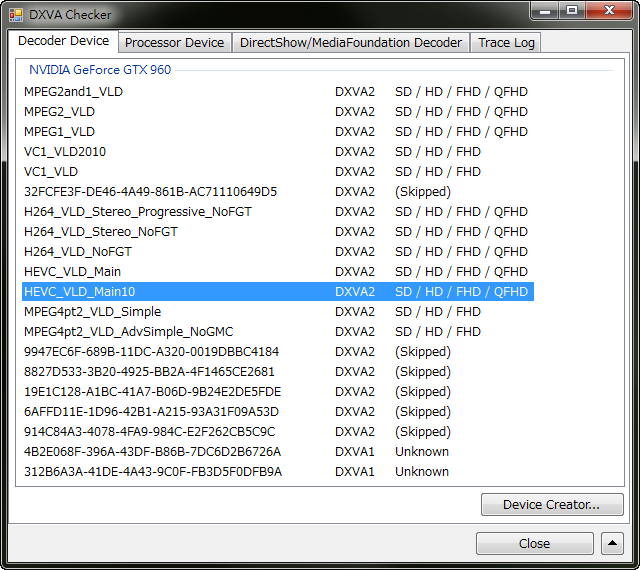
安裝顯示卡和驅動程式完成之後使用 DXVA Checker 來確認硬體加速解碼的支援程度,檢測結果可以看到顯示的 HEVC_VLD_Main10 項目表示硬體環境支援 10-bit 色深的 HEVC 影片解碼,這項解碼功能目前為 NVIDIA GeForce GTX 960 獨有,市面上的其他顯示卡包括 GTX 980/970 甚至是 TITAN X 都尚未支援。
http://picx.xfastest.com/elvis/Graphic/NVIDIA/GeForce/GTX960/HEVC/03.png
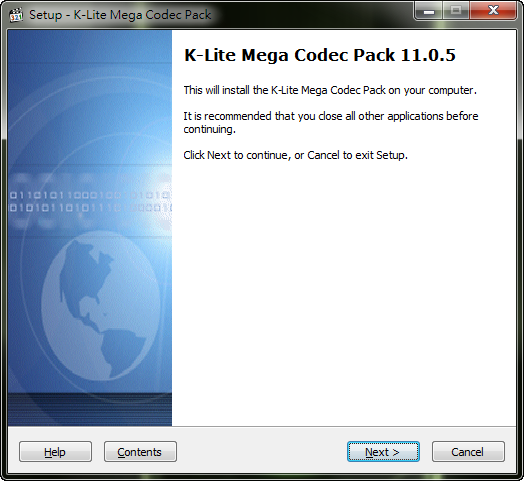
至於影片解碼器/播放軟體就選目前泛用度相當高的 K-Lite Codec Pack 。
http://picx.xfastest.com/elvis/Graphic/NVIDIA/GeForce/GTX960/HEVC/04.png
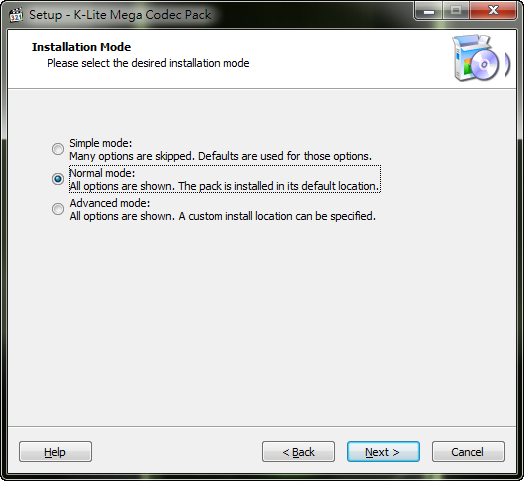
怕麻煩的話直接選 Normal Mode 進行安裝即可,當然如果你設定經驗老道也可以選 Advanced Mode 。
http://picx.xfastest.com/elvis/Graphic/NVIDIA/GeForce/GTX960/HEVC/06.png
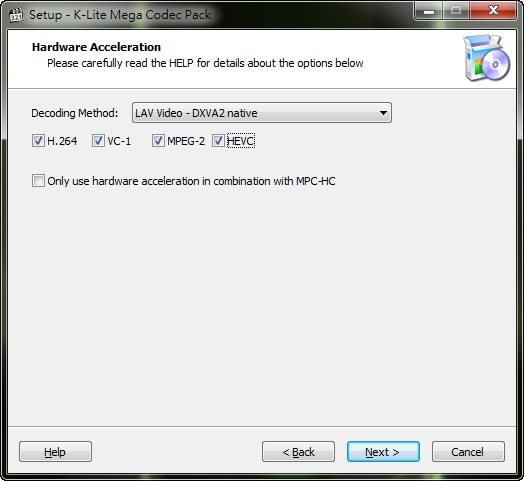
在硬體加速選項的部分 H.264、VC-1、MPEG-2 這些 BD 常用的高畫質影片編碼對於現行的 GPU 來說都是小菜一碟,然而這次最重要的當然還是 HEVC,通通勾選起來即可。而解碼方式個人推薦 K-Lite Codec Pack 自帶的 LAV 解碼器,該解碼器屬於 Open Source 開發方式且目前活躍程度相當高,新的版本持續針對解碼效率進行優化,細部設定後面再詳述。
http://picx.xfastest.com/elvis/Graphic/NVIDIA/GeForce/GTX960/HEVC/07.png
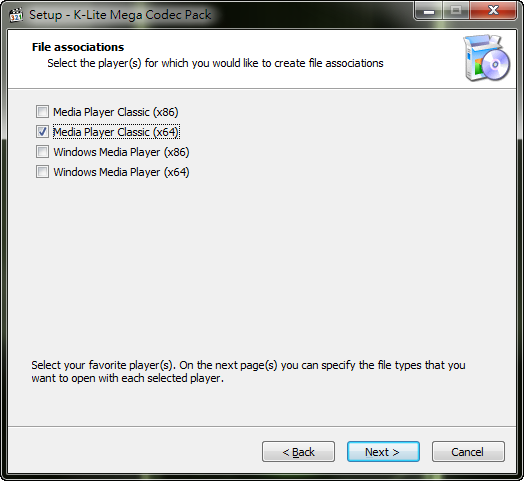
這邊要選擇影片播放器的檔案關聯,個人偏好 K-Lite Codec Pack 自帶的 Madia Player Classic,介面簡單好用、不佔太多資源,64位元作業系統的環境下單獨勾選 x64 即可。
http://picx.xfastest.com/elvis/Graphic/NVIDIA/GeForce/GTX960/HEVC/08.png
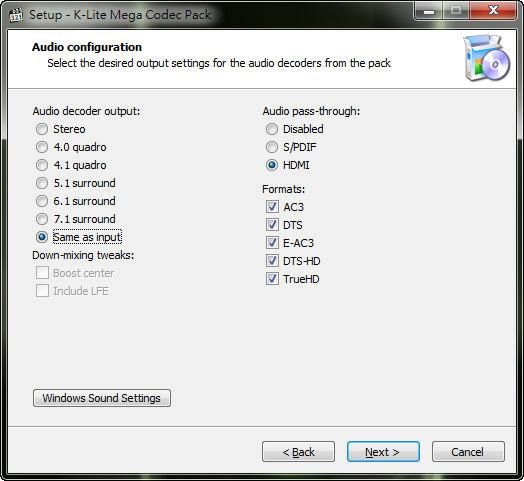
目前多數消費者應該還是使用 HDMI 介面連接至電視或是AV綜合擴大機,音效設定的部分可以 Bit Stream 方式將影片原始音訊不經過軟體轉換直接傳送給電視或是AV綜合擴大機進行解碼,可以減少音訊的失真度。
以上都安裝完成之後,就可以直接開啟 Madia Player Classic 播放 HEVC 影音檔案了,不過我們可以再進行一些小步驟讓影片畫面輸出得更好。
http://picx.xfastest.com/elvis/Graphic/NVIDIA/GeForce/GTX960/HEVC/09.png
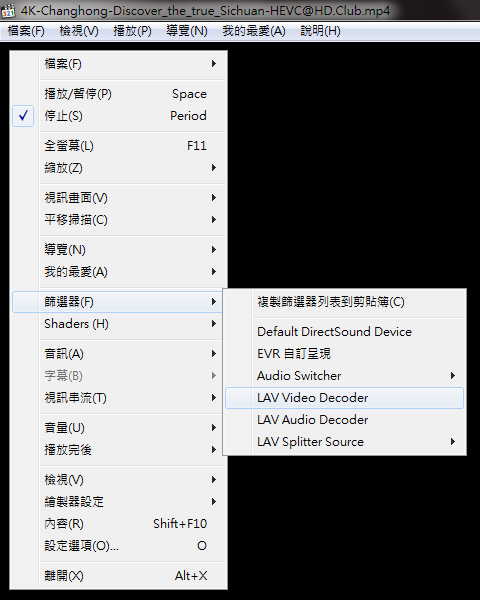
使用 Madia Player Classic 開啟影片檔,並在影片畫面上點擊右鍵,選到 篩選器 > LAV Video Decoder 開啟設定選項。
http://picx.xfastest.com/elvis/Graphic/NVIDIA/GeForce/GTX960/HEVC/10.png
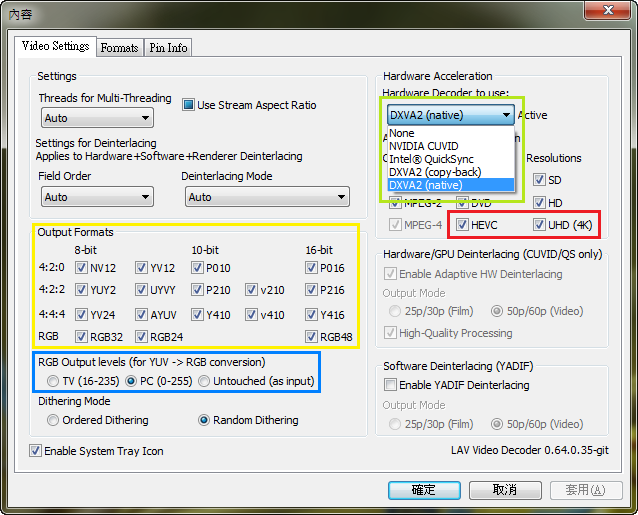
.Output Formats (黃框) 可以勾選顯示器支援的色深,怕麻煩的全勾起來也行。
.RGB Output Levels (藍框) 主要是調整畫面輸出的顏色範圍,一般來說連接電視要選 TV (16-235) 避免亮暗部細節顯示不正確,如果是連接電腦螢幕直接選 PC (0-255) 即可。
.Hardware Decoder (綠框) 有幾種解碼器可供選擇,既然要使用GPU硬體解碼的話就必須選擇 NVIDIA CUVID 或是 DXVA2 (native)。
.Hardware Acceleration 要確認 HEVC 和 UHD (4K) 這兩個項目都勾選起來 (紅框)。
HEVC/H.265 軟硬解碼效率實戰
測試平台
CPU: Intel Core i7-4790K
MB: ASUS Sabertooth Z97
RAM: Kingston HyperX Fury DDR3-1866 4GB*2
Grapgic: ASUS Strix GTX960
Storage: Plextor M6 Pro SSD 256GB
http://picx.xfastest.com/elvis/Graphic/NVIDIA/GeForce/GTX960/HEVC/11.jpg

特別感謝 HD.Club 精研視務所 提供 4K Ultra HD 解析度的 HEVC/H.265 高畫質影片進行以下測試。這次選用【美哉天府】這支影片,格式資訊如下,平均檔案流量高達 50 Mbps !
http://picx.xfastest.com/elvis/Graphic/NVIDIA/GeForce/GTX960/HEVC/12.png
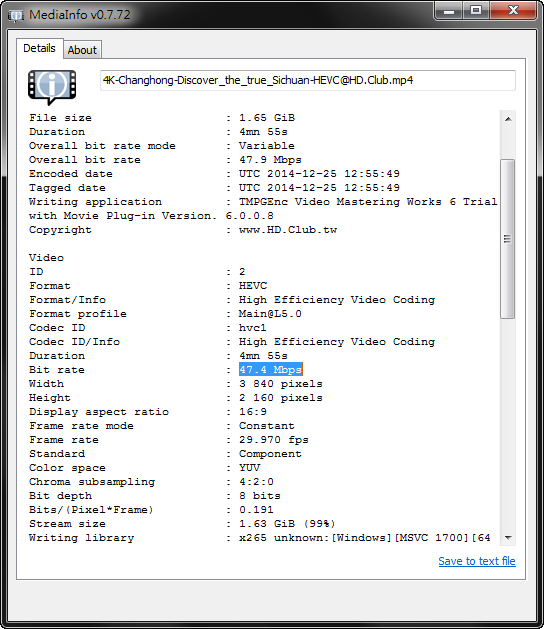
先來看不開 GPU 硬體加速,只單純用 CPU 進行軟體解碼 HEVC 影片的情形。
http://picx.xfastest.com/elvis/Graphic/NVIDIA/GeForce/GTX960/HEVC/13.png
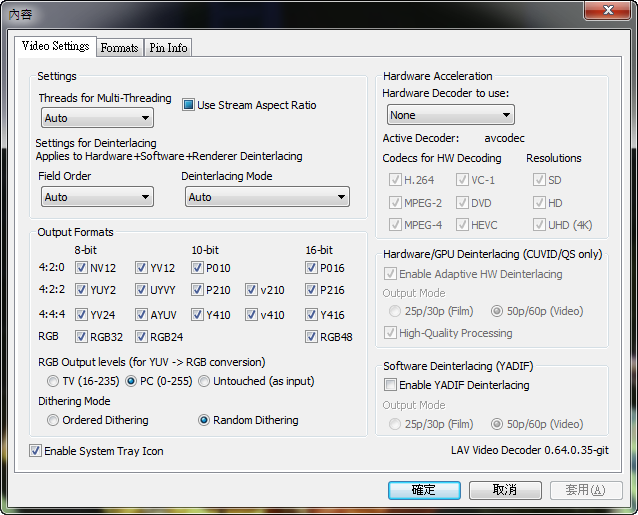
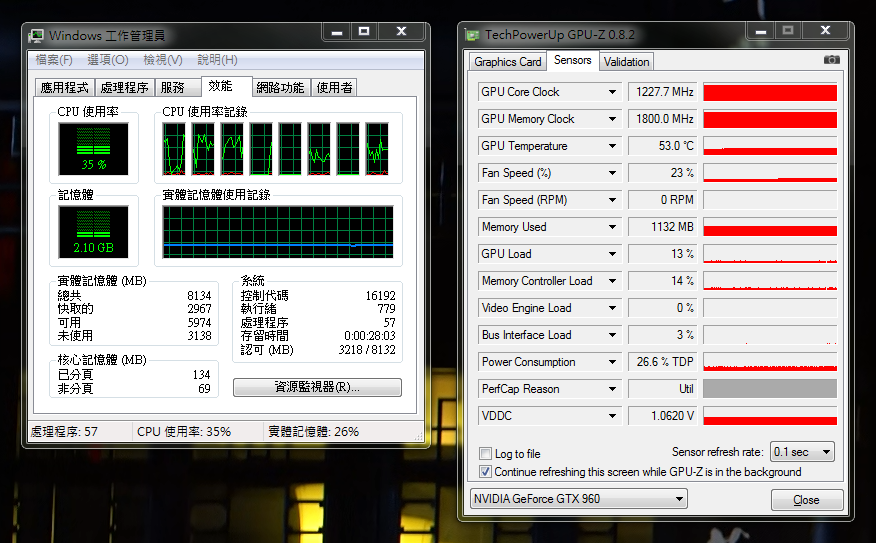
CPU 負載大約在 33~45% 之間波動,而 GPU 因為要負責輸出視訊其負載也有 13% 左右。
嘗試使用 LAV 的 NVIDIA CUVID 解碼器進行 GPU 硬體加速解碼 HEVC 影片,並開啟專有的硬體去除畫面交錯功能。
http://picx.xfastest.com/elvis/Graphic/NVIDIA/GeForce/GTX960/HEVC/15.png
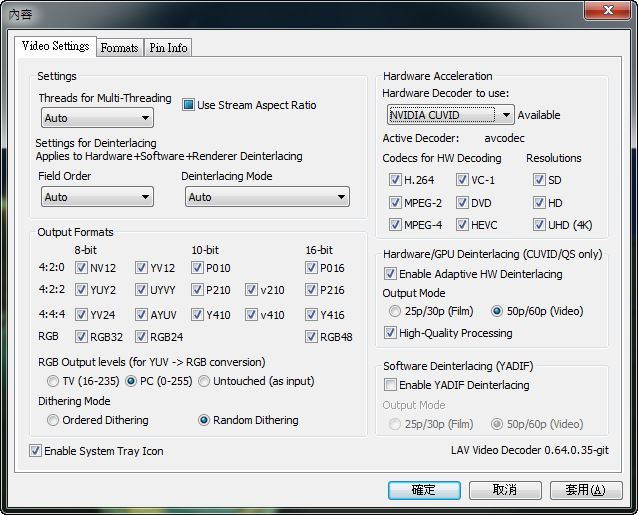
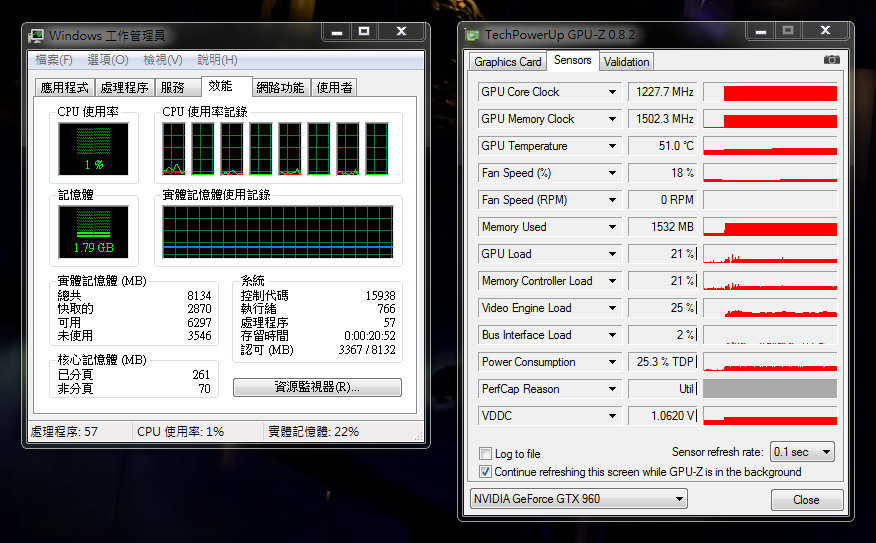
CPU 負載降到 1~2%,GPU 負載提高為 21%,視訊引擎也有25~30%的負載。
選擇 LAV 的 DXVA2 (native) 解碼器進行 GPU 硬體加速解碼 HEVC 影片
http://picx.xfastest.com/elvis/Graphic/NVIDIA/GeForce/GTX960/HEVC/17.png
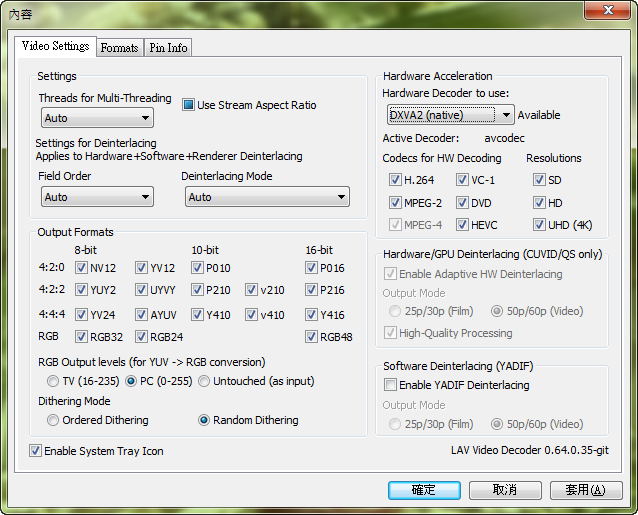

CPU 負載只剩下0~1%,GPU 負載也下降至 13~15%,視訊引擎負載維持 25~30%。
同場加映 Intel Core i7-4790K 內建的 HD Graphics 4600 顯示晶片進行解碼測試
http://picx.xfastest.com/elvis/Graphic/NVIDIA/GeForce/GTX960/HEVC/19.png
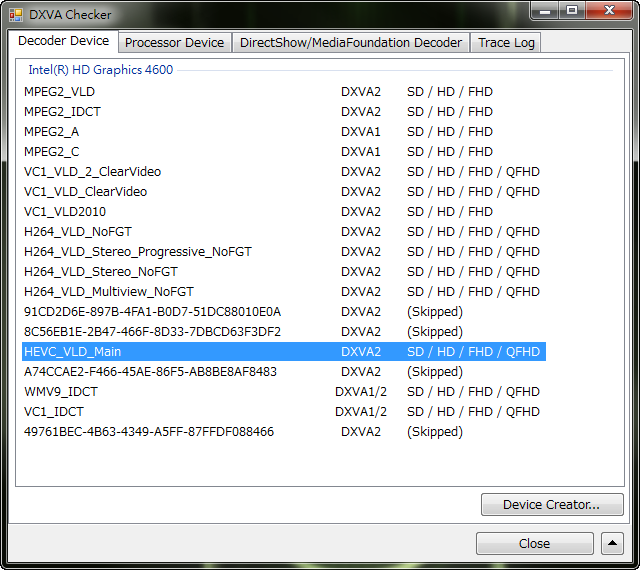
DXVA Checker 檢測出 HD Graphics 4600 支援 HEVC_VLD_Main 解碼,也就是只處理 8-bit 色深的影片。
http://picx.xfastest.com/elvis/Graphic/NVIDIA/GeForce/GTX960/HEVC/20.png
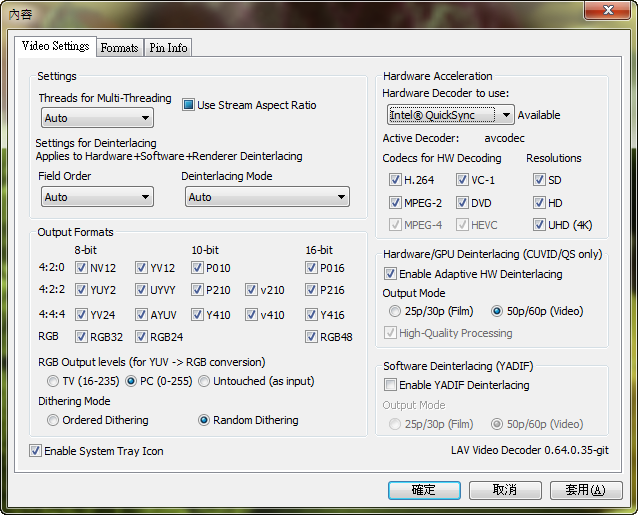
不過 LAV 的 Intel Quick Video 解碼器目前尚未支援 HEVC/H.265 解碼,因此這個模式跟軟體解碼的情形差不多。
http://picx.xfastest.com/elvis/Graphic/NVIDIA/GeForce/GTX960/HEVC/21.png

最後改用 LAV 的 DXVA2 (native) 解碼器確實可見內顯硬體加速的效果,然而內顯的幾乎呈現滿載狀態,連帶 CPU 也有 40~50% 的負載,而且影片播放起來還時不時的會出現卡頓不流暢的狀況。
小結
http://picx.xfastest.com/elvis/Graphic/NVIDIA/GeForce/GTX960/HEVC/22.png
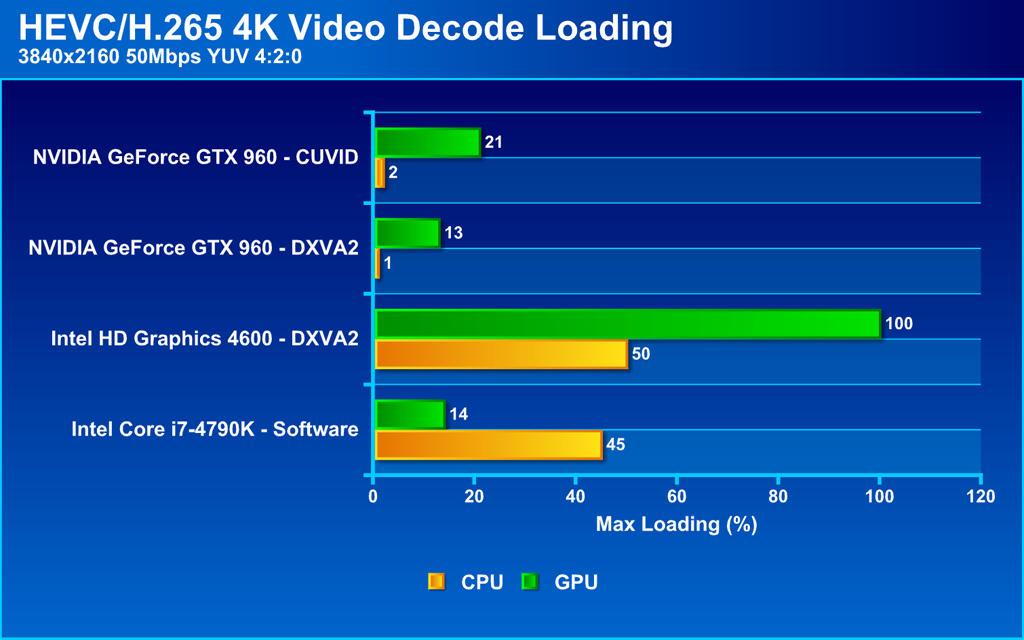
由測試結果可以發現,即便只是單純播放 HEVC/H.265 的 4K Ultra HD 解析度影片,對於硬體資源仍然相當吃重。就算用上了4核心/8執行緒的 Intel 第4代 Core i7-4790K 處理器能夠順暢播放,軟體解碼也佔用了也將近一半的 CPU 資源,看來如果改用 Core i3 以下的處理器進行軟體解碼如此高流量的 HEVC 影片可能就會出現使不上力的卡頓現象。若改由 GeForce GTX 960 GPU 硬體加速解碼則幾乎看不到 CPU 資源的佔用,而 NVIDIA CUVID 解碼方式雖然看起來 GPU 資源占用比 DXVA2 (native)
略高一點,但卻額外支援硬體去除畫面交錯的功能,影片播放的畫面表現可以再進一步。
此外,拜 Maxwell 架構所賜,GTX 960 的超低功耗再加上新導入的風扇停轉功能,大家應該可以發現即使以顯示卡進行 HEVC/H.265 硬體加速解碼,GPU 溫度仍然保持在 50~55?C 左右,且風扇轉速為0,也就是無噪音,這對於要在家中客廳或臥房放置電腦主機的消費者來說確實是一大福音。綜合以上幾點,再加上本身擁有優異的遊戲效能、先進技術以及適中的價格帶,又支援 HDMI 2.0 (4K 60p) 視訊輸出,消費者現階段若想要建構次世代家庭娛樂用主機,NVIDIA GeForce GTX 960 肯定是顯示卡首選。
以上是小弟用 GTX 960 硬解 HEVC/H.265 影片的小小心得提供給各位參考,如果大家有更好的設定方式也歡迎提出來一起討論,謝謝收看!
--
推
07/19 12:21,
07/19 12:21
--
※ 發信站: 批踢踢實業坊(ptt.cc), 來自: 36.224.198.5
※ 文章網址: https://www.ptt.cc/bbs/PC_Shopping/M.1428680328.A.A5B.html
→
04/10 23:41, , 1F
04/10 23:41, 1F
→
04/10 23:41, , 2F
04/10 23:41, 2F
※ 發信站: 批踢踢實業坊(ptt.cc)
※ 轉錄者: ChangElvis (36.224.198.5), 04/10/2015 23:45:09
→
04/12 23:40, , 3F
04/12 23:40, 3F
→
04/13 00:05, , 4F
04/13 00:05, 4F
→
04/13 00:05, , 5F
04/13 00:05, 5F
→
04/13 00:05, , 6F
04/13 00:05, 6F
推
04/20 13:16, , 7F
04/20 13:16, 7F
AVEncode 近期熱門文章
PTT數位生活區 即時熱門文章